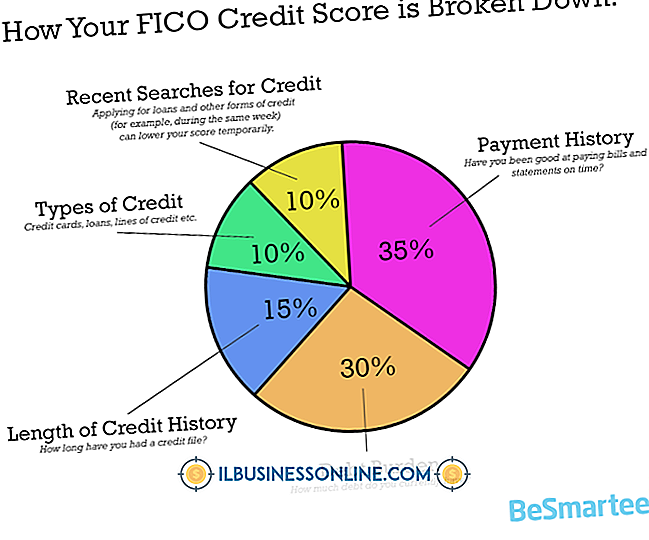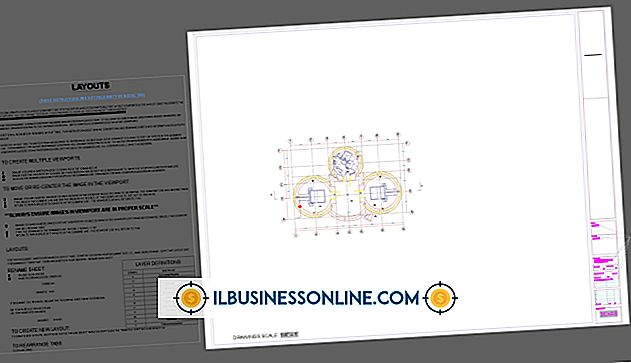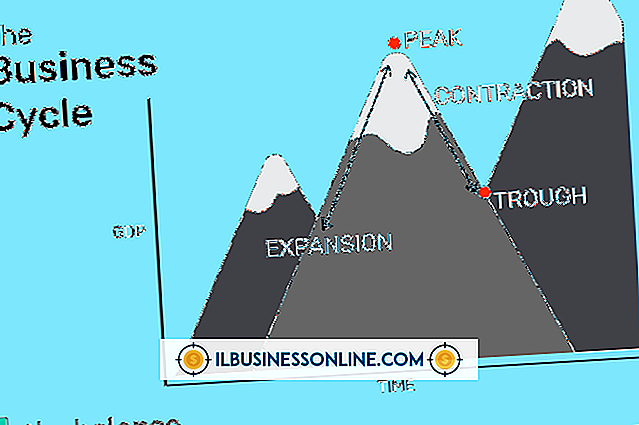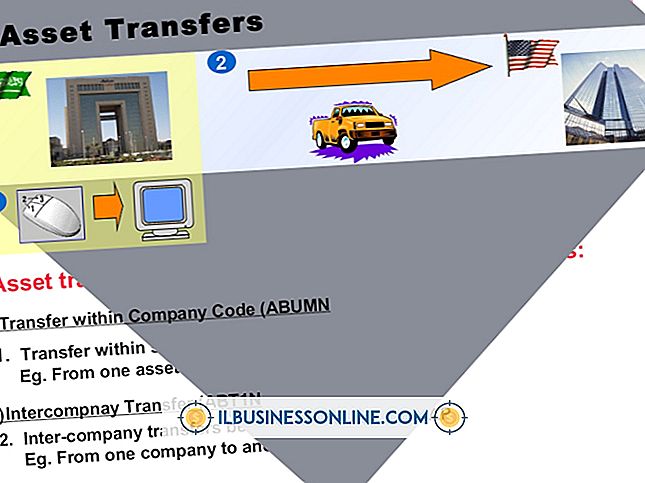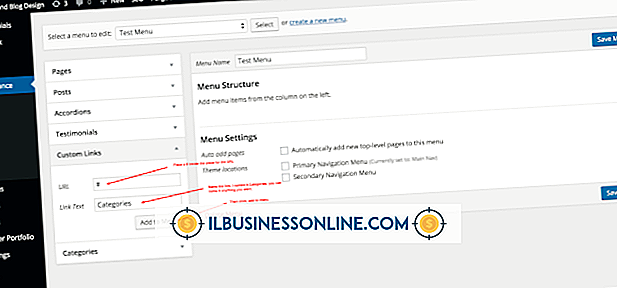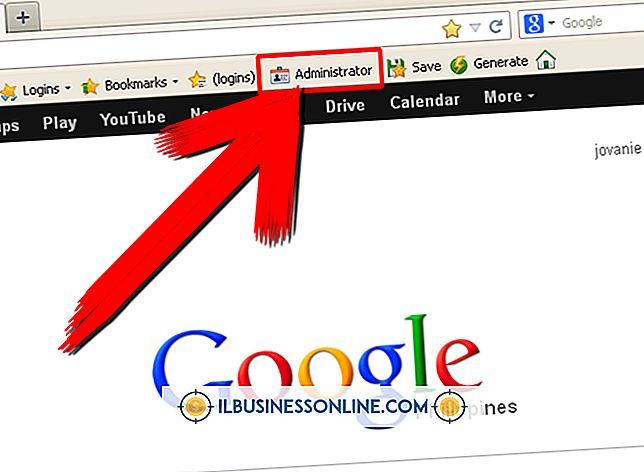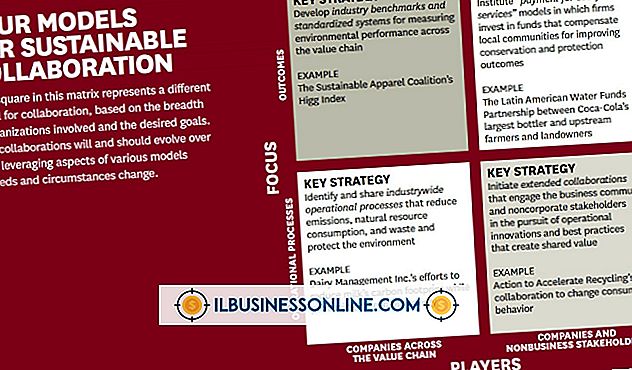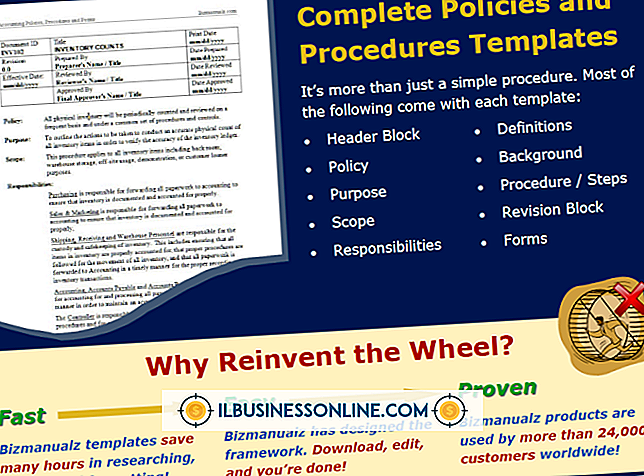Sådan får du en god Wi-Fi-forbindelse

En Wi-Fi-internetforbindelse kan gøre det muligt for dit kontor at være fri for begrænsningen af ledninger og kabler, fremme brugen af trådløse enheder og give dine kunder en værdifuld service, når du handler med dig. Selv om Wi-Fi er praktisk, konkluderede en undersøgelse fra 2011, der blev udført af forskningsgruppen Epitiro med titlen "Wi-Fi i hjemmet", at Wi-Fi-internethastigheder kan være op til 30 procent langsommere end kabelforbundne internetforbindelser. Denne undersøgelse viste også en sammenhæng mellem signalstyrke og downloadhastighed, hvilket tyder på, at styrken af din trådløse forbindelse er direkte relateret til hastigheden af din internetforbindelse.
1.
Placer din trådløse router på en central placering, der er fri for forhindringer som vægge, skabe og store møbler. Flyt din router væk fra gulvet og væk fra metalgenstande, mikrobølgeovne og trådløse telefoner for at minimere radiointerferens.
2.
Udskift din trådløse router's omni-directional antenne med en høj-retning retningsantenne. En omni-directional antenne sender et signal i alle retninger. Hvis din trådløse router er tæt på en ydervæg, sendes en del af dit trådløse signal uden for dit kontor. En high-gain retningsantenne fokuserer hele dit Wi-Fi-signal i en enkelt retning, øger signalstyrken og fokuserer Wi-Fi-signalet mod dit kontorrum.
3.
Åbn din webbrowser og indtast din IP-adresse til din trådløse router i adresselinjen. Mange routere bruger IP-adressen "192.168.0.1" (uden anførselstegn). Kontakt din produktmanual for at identificere din router's specifikke IP-adresse, hvis det er nødvendigt. Når du er logget ind på din trådløse routerens konfigurationsside, skal du finde indstillingen "Kanal". Skift kanal til 1, 6 eller 11. Trådløse routere fungerer på samme måde som radioer og andre trådløse enheder - ved at sende en trådløs internetforbindelse via flere kanaler. Trådløse routere i USA og Canada udsendes på kanalerne 1, 6 og 11. Miljømæssige forhold, som f.eks. Tilstedeværelsen af en anden trådløs router-udsendelse på samme kanal, kan forårsage forstyrrelse på en kanal, men ikke en anden.
Ting, der er nødvendige
- Trådløs antenne med høj forstærkning
Tips
- Når det er muligt, brug produkter fra samme producent til at udnytte fabrikantspecifikke teknologier.
- Overvej at opgradere din trådløse router til en trådløs-N-enhed. Trådløse G-enheder rapporteres af Microsoft for at være blandt de mest almindelige trådløse routere i brug fra datoen for offentliggørelsen, men Wireless-N-enheder giver en hurtigere og mere stabil forbindelse. Trådløse N-routere er bagudkompatible med Wireless-G, Wireless-A og Wireless-B-adaptere, der kan installeres i dine nuværende enheder.
- Du kan bruge en trådløs repeater til at udvide rækkevidden af dit trådløse netværk i store kontorer.
Advarsel
- Hvis dit trådløse signal strækker sig ud over dit kontor, kan dit netværkssikkerhed være i fare. Ud over at begrænse rækkevidden af et trådløst netværk ved at bruge en retningsantenne, skal du bruge din trådløse router sikkerhedsindstillinger, f.eks. Kræve en netværksadgangskode, for at minimere uønsket brug af dit netværk.